(1) |
[Open(열기)] 파일 또는 폴더를 엽니다. |
|
[Open(열기)]을 클릭하여 지정한 파일 또는 폴더를 열 수 있습니다.
|
(2) |
[Rename(이름 바꾸기)] 파일 또는 폴더의 이름을 바꿉니다. |
|
[Rename(이름 바꾸기)]를 클릭하면 다음 화면이 표시됩니다. [File name(파일 이름)] 필드의 이름을 원하는 대로 변경하고 [Change(변경)]를 클릭하면 됩니다.

 |
• 파일 또는 폴더 이름에 다음과 같은 문자를 사용하지 마십시오.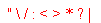
• 파일 및 폴더 이름은 확장명까지 포함하여 80자까지 입력할 수 있습니다.
• 이 기능을 사용하려면 사용자가 생성한 계정으로 로그인해야 합니다. 관리자 및 게스트 계정으로는 이 기능을 사용할 수 없습니다.
|
|
(3) |
[Delete(삭제)] 파일 또는 폴더를 삭제합니다. |
|
[delete(삭제)]를 클릭하면 다음 화면이 표시됩니다. 선택한 파일을 삭제하려면 [Yes(예)]를 클릭합니다.
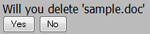
 |
이 기능을 사용하려면 사용자가 생성한 계정으로 로그인해야 합니다. 관리자 및 게스트 계정으로는 이 기능을 사용할 수 없습니다.
|
|
(4) |
[Link to this file(이 파일에 연결)] 파일 또는 폴더에 연결합니다. |
|
파일 또는 폴더를 클릭하면 빈 공간이 열립니다. [Link to this file(이 파일에 연결)]을 마우스 오른쪽 단추로 클릭하고 [Save link as...(다른 이름으로 링크 저장...)]를 선택합니다.그러면 단축키가 저장되어 이 파일 또는 폴더에 대한 간편 액세스 기능을 다른 사용자에게 제공할 수 있습니다. 마우스 오른쪽 단추 메뉴에서 [Add to Favorites(즐겨찾기에 추가)]를 선택하면 해당 파일 또는 폴더에 대한 주소 링크가 책갈피로 지정됩니다.
|
(5) |
[Mail link to this file(이 파일에 메일 연결)] 이메일로 주소 링크를 보냅니다.
|
|
파일 또는 폴더를 클릭하면 빈 공간이 열립니다. [Mail link to this file(이 파일에 메일 연결)]을 클릭하면 메일 소프트웨어가 실행되고, 이메일 본문에는 해당 링크가 포함됩니다. 이 기능을 사용하면 이메일로 이 주소 링크를 간편하게 배포할 수 있습니다.
|
(6) |
[Create Folder(폴더 생성)] 폴더를 생성합니다. |
|
[Create Folder(폴더 생성)]를 클릭하면 아래 화면이 표시됩니다. [Folder name(폴더 이름)] 필드에 이름을 입력한 다음 [Make(만들기)]를 클릭합니다. 새 폴더가 생성됩니다.

 |
• 파일 또는 폴더 이름에 다음 문자를 사용하지 마십시오.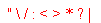
• 파일 및 폴더 이름은 확장명까지 포함하여 80자까지 입력할 수 있습니다.
• 이 기능을 사용하려면 사용자가 생성한 계정으로 로그인해야 합니다. 관리자 및 게스트 계정으로는 이 기능을 사용할 수 없습니다. |
|
(7) |
[Upload(업로드)] 파일을 업로드합니다. |
|
[Upload(업로드)]를 클릭하면 다음 화면이 표시됩니다. [Browse(찾아보기)]를 클릭하고 업로드할 파일을 선택합니다. [Upload(업로드)]를 클릭하면 선택한 파일이 업로드되기 시작합니다.

파일을 여러 개 업로드하려면 위의 화면에서 [Upload files(파일 업로드)]를 클릭합니다.
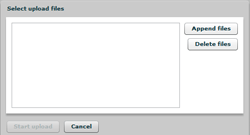
[Append files(파일 추가)]를 클릭하고 업로드할 파일을 선택합니다. 원하는 파일을 모두 선택할 때까지 이 작업을 반복합니다. [Start upload(업로드 시작)]를 클릭하여 선택한 파일을 업로드합니다.
 |
• 파일은 한 번에 100개까지 업로드할 수 있습니다. 파일 크기로는 최대 2GB를 업로드할 수 있습니다.
• 대상 드라이브에 동일한 이름의 파일이 이미 있는 경우에는 파일을 업로드할 수 없습니다. 새 파일을 업로드하기 전에 대상 드라이브에서 동일한 이름의 기존 파일을 삭제하십시오.
• 이 기능을 사용하려면 사용자가 생성한 계정으로 로그인해야 합니다. 관리자 및 게스트 계정으로는 이 기능을 사용할 수 없습니다.
|
|
|
[Preview(미리 보기)] 이미지를 미리 봅니다. |
|
그래픽 파일에는 그래픽을 미리 볼 수 있는 링크가 있습니다. [Preview(미리 보기)]를 클릭하면 그래픽이 브라우저에서 열립니다.
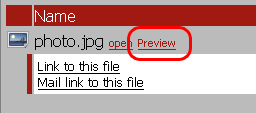
이미지의 상단 오른쪽 위에 마우스 커서를 놓으면  이 표시됩니다. 이 표시됩니다.  을 클릭하면 폴더의 다음 그림이 표시됩니다. 을 클릭하면 폴더의 다음 그림이 표시됩니다.
또한 이미지의 상단 왼쪽 위에 있는  을 클릭하여 이전 이미지를 표시할 수도 있습니다. 이미지 하단의 을 클릭하여 이전 이미지를 표시할 수도 있습니다. 이미지 하단의  를 클릭하면 미리 보기가 닫힙니다. 를 클릭하면 미리 보기가 닫힙니다. |
|
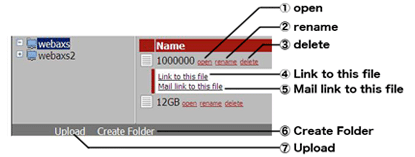

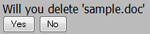


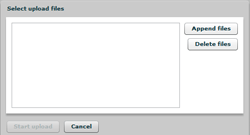
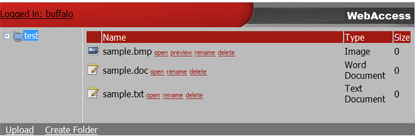


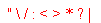
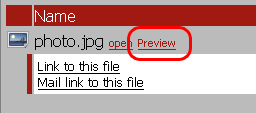
 이 표시됩니다.
이 표시됩니다.  을 클릭하여 이전 이미지를 표시할 수도 있습니다. 이미지 하단의
을 클릭하여 이전 이미지를 표시할 수도 있습니다. 이미지 하단의  를 클릭하면 미리 보기가 닫힙니다.
를 클릭하면 미리 보기가 닫힙니다.